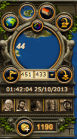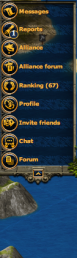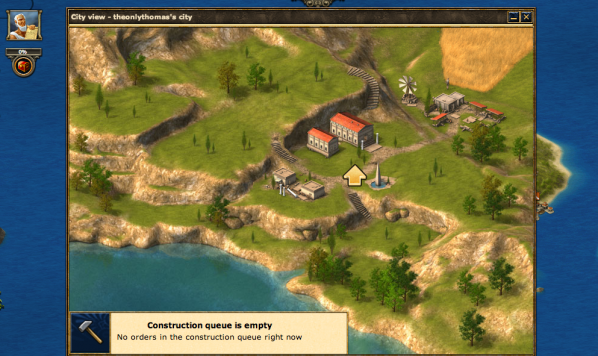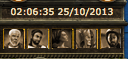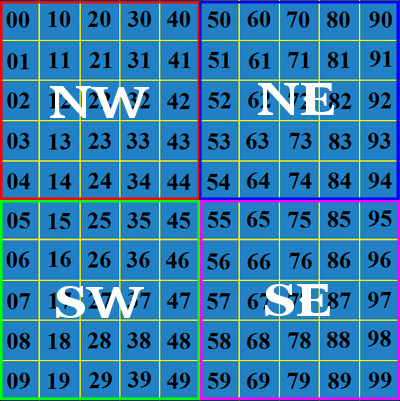Grensesnitt: Forskjell mellom sideversjoner
| (36 mellomliggende revisjoner av samme bruker vises ikke) | |||
| Linje 1: | Linje 1: | ||
Under vil du få all den informasjonen du trenger for å kunne navigere deg gjennom vårt grensesnitt. | |||
Under vil du få all den informasjonen du trenger for å kunne navigere deg gjennom vårt grensesnitt. | |||
| Linje 20: | Linje 18: | ||
|} | |} | ||
Som du kan se fra bildet over, har kartet fått størsteplassen av plassen på skjermen. Via sidemenyene og toppmenyen vil | Som du kan se fra bildet over, har kartet fått størsteplassen av plassen på skjermen. Via sidemenyene og toppmenyen vil du få tilgang til all informasjon som er nødvendig for å kunne spille Grepolis. | ||
Spillskjermen har blitt delt opp i tre menyer. | Spillskjermen har blitt delt opp i tre menyer. | ||
| Linje 77: | Linje 75: | ||
|} | |} | ||
'''Du vil også kunne finne informasjon om rådgiverne og spillklokken | '''Du vil også kunne finne informasjon om rådgiverne og spillklokken:''' | ||
Rett under minikartet er det en plass hvor du kan se hvilke rådgivere som du har aktivert. Dersom portrettet/bilde er grått så betyr det at den rådgiveren ikke er aktivert. Klikker du på noen av vinduene vil du få opp vinduet med rådgiverne. Dette gir deg muligheten til å velge hvilke rådgivere du ønsker å aktivere, eller eventuelt utvide utover de vanlige 14 dagene. | Rett under minikartet er det en plass hvor du kan se hvilke rådgivere som du har aktivert. Dersom portrettet/bilde er grått så betyr det at den rådgiveren ikke er aktivert. Klikker du på noen av vinduene vil du få opp vinduet med rådgiverne. Dette gir deg muligheten til å velge hvilke rådgivere du ønsker å aktivere, eller eventuelt utvide utover de vanlige 14 dagene. | ||
| Linje 152: | Linje 150: | ||
|[[file:Notes.png|center|link=]] | |[[file:Notes.png|center|link=]] | ||
|Merknader | |Merknader | ||
| | |Denne knappen åpner opp merknader som du kan skrive nødvendige ting i og dermed lagre en beskjed. Vennligst merk deg at ette er en premiumfunksjon, og du er nødt til å ha administratoren aktivert for å kunne bruke den. | ||
|- | |- | ||
|[[file:Inventorybutton.png|center|link=]] | |[[file:Inventorybutton.png|center|link=]] | ||
|Inventar | |Inventar | ||
| | |Her kan du klikke for å åpne opp inventaret ditt. Du kan lagre belønninger fra øyoppdrag og spesielle eventer her som du senere kan bruke. Du kan sjekke ut [[inventar]] siden for å få mer informasjon! | ||
|- | |- | ||
|[[file:Overviews.png|center|link=]] | |[[file:Overviews.png|center|link=]] | ||
|Oversikt | |Oversikt | ||
| | |Denne knappen åpner opp [[premium|oversikten over rådgiverne]]. Du er nødt til å ha administratoren aktivert for å kunne se disse menyene. Den gir deg muligheten til å sjekke informasjon over alle dine byer og den gjør det å styre er mektige rike noe enklere. | ||
|- | |- | ||
|[[file:Units Training.png|center|link=]] | |[[file:Units Training.png|center|link=]] | ||
|Rekruttering | |Rekruttering | ||
| | |Denne gir deg en oversikt over alle pågående rekrutteringer den valgte by. | ||
|- | |- | ||
|[[file:TroopMovement.png|center|link=]] | |[[file:TroopMovement.png|center|link=]] | ||
|Troppekommandoer | |Troppekommandoer | ||
| | |Denne gir deg en oversikt over alle tropperkommandoer i den valgte byen. | ||
|- | |- | ||
|[[file:TradeMovements.png|center|link=]] | |[[file:TradeMovements.png|center|link=]] | ||
|Handelskommandoer | |Handelskommandoer | ||
| | |Denne gir deg en oversikt over alle handelskommandoene i den valgte byen. | ||
|- | |- | ||
!colspan=3|Angrep | !colspan=3|Angrep | ||
|- | |- | ||
|align="center"|[[File:NoAttack.png]] | |align="center"|[[File:NoAttack.png]] | ||
|Ingen angrep | |Ingen angrep | ||
|align="center"| | |align="center"| Dette er hvordan ikonet opprinnelig ser ut. | ||
|- | |- | ||
|align="center"|[[File:Attack.png]] | |align="center"|[[File:Attack.png]] | ||
| | |Innkommende angrep | ||
|align="center"| | |align="center"| Når du har et innkommende angrep på en av dine byer, vil dette ikonet dukke opp og ha et orange lyst bak seg. Den vil også fortelle deg hvor mange innkommende du har. | ||
|- | |- | ||
|align="center"|[[File:Attack_Notification.png]] | |align="center"|[[File:Attack_Notification.png]] | ||
| | |Angrepsvarsling | ||
|align="center"| | |align="center"| Når du blir angrepet, ikke bare vil en beskjed dukke opp.. men dette ikonet vil også dukke opp i nedre del av skjermen som gir deg beskjed om at et innkommende er på vei. | ||
|} | |} | ||
=== | ===Ressurser=== | ||
[[File:Resources.png|center]] | [[File:Resources.png|center]] | ||
Denne gir deg en oversikt over hvor mange [[ressurser]] du foreløpig har i ditt lager. Du kan også se hvor mye ledig befolkning du har ledig. | |||
=== | ===Hurtiglinje=== | ||
Hurtiglinjen kan du finne uten toppmenyen, og det er en premiumfunksjon som du får tilgang til via administratoren. Her kan du legge inn linker som gjør at du kommer deg til de forskjellige tingene raskere. | |||
<br /> | <br /> | ||
For å kunne redigere hurtiglinjen, klikk på det lille ikonet av et tannhjul på venstresiden. Klikk på "nytt menyvalg" og skriv deretter inn det du ønsker å vise og javakoden for den bygningen. Kodene kan du finne på tabellen under: | |||
{| class=wikitable style="text-align: center;" | {| class=wikitable style="text-align: center;" | ||
!width=100px| | !width=100px|Navn | ||
! | !Kode | ||
|- | |- | ||
| | |Senat | ||
|javascript: MainWindowFactory.openMainWindow () | |javascript: MainWindowFactory.openMainWindow () | ||
|- | |- | ||
| | |Hule | ||
|javascript: HideWindowFactory.openHideWindow () | |javascript: HideWindowFactory.openHideWindow () | ||
|- | |- | ||
| | |Lager | ||
|javascript: BuildingWindowFactory.open ('storage') | |javascript: BuildingWindowFactory.open ('storage') | ||
|- | |- | ||
| | |Gård | ||
|javascript: FarmWindowFactory.openFarmWindow () | |javascript: FarmWindowFactory.openFarmWindow () | ||
|- | |- | ||
| | |Hogstfelt | ||
|javascript: LumberWindowFactory.openLumberWindow () | |javascript: LumberWindowFactory.openLumberWindow () | ||
|- | |- | ||
| | |Steinbrudd | ||
|javascript: StonerWindowFactory.openStonerWindow () | |javascript: StonerWindowFactory.openStonerWindow () | ||
|- | |- | ||
| | |Sølvgruve | ||
|javascript: IronerWindowFactory.openIronerWindow () | |javascript: IronerWindowFactory.openIronerWindow () | ||
|- | |- | ||
| | |Marked | ||
|javascript: MarketWindowFactory.openMarketWindow () | |javascript: MarketWindowFactory.openMarketWindow () | ||
|- | |- | ||
| | |Havn | ||
|javascript: DocksWindowFactory.openDocksWindow () | |javascript: DocksWindowFactory.openDocksWindow () | ||
|- | |- | ||
| | |Kaserne | ||
|javascript: BarracksWindowFactory.openBarracksWindow () | |javascript: BarracksWindowFactory.openBarracksWindow () | ||
|- | |- | ||
| | |Bymur | ||
|javascript: BuildingWindowFactory.open ('wall') | |javascript: BuildingWindowFactory.open ('wall') | ||
|- | |- | ||
| | |Akademi | ||
|javascript: AcademyWindowFactory.openAcademyWindow () | |javascript: AcademyWindowFactory.openAcademyWindow () | ||
|- | |- | ||
| | |Tempel | ||
|javascript: TempleWindowFactory.openTempleWindow () | |javascript: TempleWindowFactory.openTempleWindow () | ||
|- | |- | ||
|Agora ( | |Agora (forsvar) | ||
|PlaceWindowFactory.openPlaceWindow ('index', open) | |PlaceWindowFactory.openPlaceWindow ('index', open) | ||
|- | |- | ||
| | |Tropper utenfor | ||
|PlaceWindowFactory.openPlaceWindow ('units_beyond', open) | |PlaceWindowFactory.openPlaceWindow ('units_beyond', open) | ||
|- | |- | ||
| Linje 253: | Linje 250: | ||
|PlaceWindowFactory.openPlaceWindow ('simulator', open) | |PlaceWindowFactory.openPlaceWindow ('simulator', open) | ||
|- | |- | ||
| | |Kultur | ||
|PlaceWindowFactory.openPlaceWindow ('culture', open) | |PlaceWindowFactory.openPlaceWindow ('culture', open) | ||
|- | |- | ||
| | |Fønikisk handelsmann | ||
|javascript:Layout.phoenicianSalesman.open() | |javascript:Layout.phoenicianSalesman.open() | ||
|} | |} | ||
== | ==Høyremeny== | ||
Menyen på høyresiden gir deg informasjon om hvilken gud du foreløpig tilber i den byen, og en total på troppene som er i den byen og i fremtiden vil du kunne se en oversikt over helter her. | |||
===Knapper=== | |||
Du kan se noen knapper i toppmenyen til høyre, detaljene rundt disse kan du se under: | |||
{|class=wikitable style="text-align: center;" | {|class=wikitable style="text-align: center;" | ||
|- | |- | ||
! width=100px| | ! width=100px|Bilde | ||
! width=200px| | ! width=200px|Navn | ||
! width=400px| | ! width=400px|Beskrivelse | ||
|- | |- | ||
|[[file:SettingsButton.png|center|link=]] | |[[file:SettingsButton.png|center|link=]] | ||
| | |Innstillinger | ||
| | |Dette er knappen til innstillingene. Her kan du bl.a velge hvor mange faner du ønsker å ha åpen, i tillegg til om du ønsker å ha nattgrafikken aktivert og endre passordet ditt (du kan selvfølgelig endre andre ting også!). Du kan også skrive ticketer til support herfra! | ||
|- | |- | ||
|[[file:SoundButton.png|center|link=]] | |[[file:SoundButton.png|center|link=]] | ||
| | |Lyd | ||
| | |Klikk her for å åpne opp innstillingene til lyder. | ||
|- | |- | ||
|[[file:WikiButton.png|center|19px|link=]] | |[[file:WikiButton.png|center|19px|link=]] | ||
|Wiki | |Wiki | ||
| | |Er en link til denne wikien. | ||
|- | |- | ||
|[[file:OffButton.png|center|link=]] | |[[file:OffButton.png|center|link=]] | ||
| | |Logg ut | ||
| | |Logg ut på den verden! | ||
|- | |- | ||
|[[file:SpellsButton.png|center|19px|link=]] | |[[file:SpellsButton.png|center|19px|link=]] | ||
| | |Velvilje | ||
| | |Åpner opp en meny som gjør det mulig for deg å bruke magi (såfremst du har nok velvilje). | ||
|} | |} | ||
=== | ===Gud og velvilje=== | ||
[[File:ActiveGod.png|left]] | [[File:ActiveGod.png|left]] | ||
Den øvre høyre delen av sidemenyen gir deg et lite bilde av guden som du tilber i den valgte byen. Hvor mye velvilje du har fått vil stå under selve bildet. | |||
Ved å klikke på bilde av et yn, vil du få en liste over magi som du kan bruke på den byen. Alle magier for den guden du tilber vil være tilgjengelig. Du vil også kunne bruke magi dersom du faktisk har nok velvilje. | |||
<br /> | <br /> | ||
=== | ===Enheter=== | ||
Under bildet av guden du tilber, vil du se en troppeindikator. Troppene som du ser her inkluderer også tropper du har fått i støtte fra andre byer. Du kan også finne linker til kasernen og havn her. | |||
=== | ===Varslinger=== | ||
Du vil få en konstant strøm av varslinger på nede på høyresiden av kartet ditt. Du vil få en varsling om flere ting, som er: | |||
* | * En byggekonstruksjon er ferdig | ||
* | * Handel | ||
* | * Velvilje | ||
* | * Meldinger | ||
* | * Rapporter | ||
* | * Advarsel for angrepsplanleggeren | ||
== | ==Hovedskjerm== | ||
Hoveddelen av skjermen din er ditt spillområdet. Når alle vinduer er lukket, vil du kunne se øyen din. Du kan dermed klikke og dra deg bortover for å navigere deg rundt om i nabolaget (eller du kan bytte til verdenskartet for å gjøre det litt lettere). Det er herfra du kan samhandle med andre spillere såvel som farmelandsbyer. | |||
{| class="wikitable" | {| class="wikitable" | ||
| Linje 321: | Linje 320: | ||
|} | |} | ||
Når du klikker for å åpne opp en vindu, vil det åpnes som en popup. Du kan ha opptil 10 vinduer samtidig (du kan kontrollere maks antall under innstillinger) og du kan klikke & dra for å flytte de rundt. Når du klikker på den røde 'Xen' på toppen til høyre vil du lukke alle vinduene samtidig. | |||
{| class="wikitable" | {| class="wikitable" | ||
| Linje 328: | Linje 327: | ||
|} | |} | ||
== | ==Kartdetaljer== | ||
Det er en antall detaljer som dukker opp på kartet, og de fleste av disse er spesifikk til den øyen som du befinner deg på. | |||
===Øydetaljer=== | ===Øydetaljer=== | ||
I midten på hver øy, er det et ikon som beskriver hvor mye det er av ressursene. Det vil alltid være en ressurs det er mer av enn andre, og en ressurs som det ikke er så fryktelig mye av. Dersom du velger å tilpasse din byggestrategi til disse ressursene, vil det hjelpe deg å forbedre din mulighet til å bygge opp byen din raskere. | |||
*'' | *''F.eks, dersom du har en +sølvmynter og -tømmer øy, vil det å ha Poseidon som gud og ta over landsbyer som du kan handle med, gjøre ting noe lettere for deg helt i starten.'' | ||
{|class=wikitable style="text-align: center;" | {|class=wikitable style="text-align: center;" | ||
!width="100px" | | !width="100px" | Ikon | ||
!width="200px"| | !width="200px"| Mer | ||
!width="200px" | | !width="200px" | Mindre | ||
|- | |- | ||
|align="center"| [[File:more-wood-less-stone.png]] | |align="center"| [[File:more-wood-less-stone.png]] | ||
|align="left"| | |align="left"| Tømmer | ||
|align="left"| | |align="left"| Stein | ||
|- | |- | ||
|align="center"|[[File:more-wood-less-silver.png]] | |align="center"|[[File:more-wood-less-silver.png]] | ||
|align="left"| | |align="left"| Tømmer | ||
|align="left"| | |align="left"| Sølv | ||
|- | |- | ||
|align="center"|[[File:more-stone-less-wood.png]] | |align="center"|[[File:more-stone-less-wood.png]] | ||
|align="left"| | |align="left"| Stein | ||
|align="left"| | |align="left"| Tømmer | ||
|- | |- | ||
|align="center"|[[File:more-stone-less-silver.png]] | |align="center"|[[File:more-stone-less-silver.png]] | ||
|align="left"| | |align="left"| Stein | ||
|align="left"| | |align="left"| Sølv | ||
|- | |- | ||
|align="center"|[[File:more-silver-less-wood.png]] | |align="center"|[[File:more-silver-less-wood.png]] | ||
|align="left"| | |align="left"| Sølv | ||
|align="left"| | |align="left"| Tømmer | ||
|- | |- | ||
|align="center"|[[File:more-silver-less-stone.png]] | |align="center"|[[File:more-silver-less-stone.png]] | ||
|align="left"| | |align="left"| Sølv | ||
|align="left"| | |align="left"| Stein | ||
|} | |} | ||
---- | ---- | ||
=== | ===Bydetaljer=== | ||
{|class=wikitable style="text-align: center;" | {|class=wikitable style="text-align: center;" | ||
!width="100px" | | !width="100px" | Bilde | ||
!width="350px"| | !width="350px"| Beskrivelse | ||
|- | |- | ||
|align="center"| [[File:Own_City_Frame.png]] | |align="center"| [[File:Own_City_Frame.png]] | ||
|align="left"| | |align="left"| Dette er en av dine egne byer. | ||
|- | |- | ||
|align="center"|[[File:Alliance_City_Frame.png]] | |align="center"|[[File:Alliance_City_Frame.png]] | ||
|align="left"| | |align="left"| Denne byen tilhører et medlem av din allianse. | ||
|- | |- | ||
|align="center"|[[File:Pact_City_Frame.png]] | |align="center"|[[File:Pact_City_Frame.png]] | ||
|align="left"| | |align="left"| Denne byen tilhører en spiller som din allianse har en pakt med. | ||
|- | |- | ||
|align="center"|[[File:Enemy_City_Frame.png]] | |align="center"|[[File:Enemy_City_Frame.png]] | ||
|align="left"| | |align="left"| Denne byen tilhører en fiende. | ||
|- | |- | ||
|align="center"|[[File:UnAllied_City_Frame.png]] | |align="center"|[[File:UnAllied_City_Frame.png]] | ||
|align="left"| | |align="left"| Denne byen tilhører en spiller som ikke har noen allianse eller som din allianse ikke har noe forhold til. | ||
|- | |- | ||
|align="center"|[[File:Ghost_City_Frame.png]] | |align="center"|[[File:Ghost_City_Frame.png]] | ||
|align="left"| | |align="left"| Dette er en forlatt by og den tilhører ikke noen. Den vil daglig minske i poeng til den forsvinner helt. | ||
|} | |} | ||
* | *Det er også mulig å tilegne egne farger på spillere og/eller allianser sånn at du kan se de i helt andre farger. Du kan gjøre dette ved å klikke på en by, velge info og ved siden av spillernavnet eller alliansenavnet har du en liten fargeboks. Der er der du kan velge en ny farge! | ||
På lik linje med hvordan dine bygninger forandrer seg og, vil byen din på kartet gjøre akkurat det samme. Etter hvert som du stiger i poeng, vil byen din vokse seg større og se langt større ut i forhold til andre byer. | |||
{|class=wikitable style="text-align: center;" | {|class=wikitable style="text-align: center;" | ||
!colspan=5| | !colspan=5|Byutvidelse | ||
|- | |- | ||
|align="center"| [[File:Vil1.png]] | |align="center"| [[File:Vil1.png]] | ||
| Linje 407: | Linje 406: | ||
|align="center"| [[File:Vil5.png]] | |align="center"| [[File:Vil5.png]] | ||
|- | |- | ||
|align="center"| 0-599 | |align="center"| 0-599 poeng | ||
|align="center"| 600-2,399 | |align="center"| 600-2,399 poeng | ||
|align="center"| 2,400-5,399 | |align="center"| 2,400-5,399 poeng | ||
|align="center"| 5,400-9,999 | |align="center"| 5,400-9,999 poeng | ||
|align="center"| 10,000+ | |align="center"| 10,000+ poeng | ||
|} | |} | ||
==== | ====Byvalg==== | ||
Når du klikker på en by som er kontrollert av en annen spiller, vil du få 7 alternativer å velge mellom. Disse alterativene inkludere fredfulle alternativer og aggressive. | |||
* '' | * ''Merk: Forlatte byer gir deg kun 5 av disse alternativene.'' | ||
På venstresiden i tabellen under ser du to menyer. Den på toppen er den du får se når du klikker på en annen spillers by, og den på bunnen er menyen du får når du klikker på en av dine egne byer. | |||
{|class=wikitable style="text-align: center; align: right" | {|class=wikitable style="text-align: center; align: right" | ||
! | !Menyer | ||
! | !Valg | ||
! | !Beskrivelse | ||
|- | |- | ||
|rowspan=4|[[File:Town other tools.png|link=]] | |rowspan=4|[[File:Town other tools.png|link=]] | ||
|align="center"| [[File:IButton.png]] | |align="center"| [[File:IButton.png]] | ||
|align="left"| | |align="left"| Gir informasjon over nåværende eier og allianse. | ||
|- | |- | ||
|align="center"| [[File:COButton.png]] | |align="center"| [[File:COButton.png]] | ||
|align="left"| | |align="left"| Åpner opp byoversikten til den byen. Denne erstatter infoknappen dersom du eier byen. | ||
|- | |- | ||
|align="center"|[[File:SupportButton.png]] | |align="center"|[[File:SupportButton.png]] | ||
|align="left"| | |align="left"| Denne gir deg muligheten til å sende tropper og/eller båter for å hjelpe til med å forsvare en annen by. | ||
|- | |- | ||
|align="center"|[[File:AttackButton.png]] | |align="center"|[[File:AttackButton.png]] | ||
|align="left"| | |align="left"| Denne åpner opp angrepsvinduet og gir deg muligheten til å bestemme hvilke tropper du skal bruke til å angripe byen. | ||
|- | |- | ||
|rowspan=4|[[file:Town_tools.png|link=]] | |rowspan=4|[[file:Town_tools.png|link=]] | ||
|align="center"|[[File:TradeButton.png]] | |align="center"|[[File:TradeButton.png]] | ||
|align="left"| | |align="left"| Når du har et [[marked]] vil du få muligheten til å handle med andre byer. ''Ikke mulig med forlatte byer!'' | ||
|- | |- | ||
|align="center"|[[File:SpellButton.png]] | |align="center"|[[File:SpellButton.png]] | ||
|align="left"| | |align="left"| Så snart du har et [[tempel]] kan du bruke magi så fremst du har nok velvilje. ''Ikke mulig med forlatte byer!'' | ||
|- | |- | ||
|align="center"|[[File:EspionageButton.png]] | |align="center"|[[File:EspionageButton.png]] | ||
|align="left"| | |align="left"| Etter at du har fått en [[hule]] kan du bruke denne til å sende [[spionasje|spioner]] dersom du har nok sølv lagret. | ||
|- | |- | ||
|align="center"|[[File:GoTo.png]] | |align="center"|[[File:GoTo.png]] | ||
|align="left"| | |align="left"| Denne vil sentrere kartet på den byen du velger. | ||
|} | |} | ||
Dersom du klikker på en ledig plass på kartet vil du få opp to valg: | |||
{|class=wikitable style="text-align: center;" | {|class=wikitable style="text-align: center;" | ||
!width=75px| | !width=75px|Knapp | ||
! | !Beskrivelse | ||
|- | |- | ||
|[[File:Colonize.png|link=]] | |[[File:Colonize.png|link=]] | ||
| | |Denne åpner opp koloniseringsmenyen. Herfra får du muligheten til å sende [[koloniskip]] for å [[Kolonisering|kolonisere]] den tomme byggeplassen. | ||
|- | |- | ||
|[[File:Friend invite.png|link=]] | |[[File:Friend invite.png|link=]] | ||
| | |Klikk her for å invitere en venn som ikke spiller på den verden fra før av. Dersom den spilleren aldri har spilt Grepolis tidligere, og velger å starte på den verden vil du motta 200 gullmynter dersom den spilleren får 1000 poeng. | ||
|} | |} | ||
Øyvisningen er lett å bevege på, og du kan dra og slippe for å få en bedre visning. Den gir deg muligheten til å flytte rundt på kartet for å se naboøyene bedre. Den er ganske enkel å bruke så lenge ikke avstanden blir for stor. | |||
== | ==Verdenskart== | ||
[[File:World_Map_-_Quadrants.png|right]] | [[File:World_Map_-_Quadrants.png|right]] | ||
Verden er delt opp i 100 hav, og hver hav går fra 0-99. Nummeret på havet viser til (X,Y) plasseringen på verden. Det første nummeret er begynnelsen på X koordinatene, og det andre nummeret er begynnelsen på Y koordinatene. | |||
I tillegg til havene, er verden delt inn i fire kvadrater som sier noe om retningen - som et kompass. De er som følger: '''NØ''' (Blå), '''SØ''' (Lilla), '''SV''' (Grønn) og '''NV''' (rød). Retningen du velger når du blir med på verden sier litt om hvilke allianser som blir plassert i nærheten av deg. | |||
Verden kan også bli delt inn i regioner: '''kjernehav''', '''utvidelseshav''' og '''rimmen'''. Mange spillere vil være enige i at kjernen er 44, 45, 54 og 55 da de er plassert midt på kartet. Utvidelseshavene er de områdene rundt kjernehavene. Det eksakt nummeret på disse havene kommer litt av på hvor stor verden det er, og hvor aktive områdene er. Til slutt har vi rimmen. Nye spillere og de som har mistet byene sine havner her. Etter hvert som flere blir med på verden, vil rimmen forflytte seg lengre og lengre utover. | |||
Siste sideversjon per 3. des. 2013 kl. 05:32
Under vil du få all den informasjonen du trenger for å kunne navigere deg gjennom vårt grensesnitt.
Brukergrensesnittet
Under her kan du finne mer informasjon om hvordan det nye grensesnittet fungerer:
Som du kan se fra bildet over, har kartet fått størsteplassen av plassen på skjermen. Via sidemenyene og toppmenyen vil du få tilgang til all informasjon som er nødvendig for å kunne spille Grepolis.
Spillskjermen har blitt delt opp i tre menyer.
- Sidemenyen til venstre er området hvor en spiller får tilgang til nøkkelfunksjoner på spillet som allianseforum, rapporter og rangeringer. Du vil også kunne finne minikartet, eventuelle rådgivere du har aktivert og klokken her.
- Sidemenyen til høyre viser deg en oversikt over velviljen du har fått fra den spesifikke guden som du tilber i byen din, i tillegg til antall enheter i den byen (inkludert støtte) og dine rapporter.
- Toppmenyen viser deg en oversikt over bynavnet, angrepsvarslinger, knapper som gjør at du kan hoppe mellom byene, kommandooversikt og ressursene i byen (og dersom du har administrator aktivert, en hurtiglinje).
Det er også mulig å forstørre inn og ut for å kunne se mer av det lokale havet. For å gjøre dette holder du bare inne Ctrl + for å forstørre og Ctrl - for å minimere.
Venstremeny
Her vil du kunne finne informasjon om alle knappene på venstresiden.
Øverste del
Den øverste delen har i utgangspunktet blitt tatt opp av kartet og dets tidligere funksjoner, men du vil kunne finne antall gull her. Mer informasjon kan du finne under:
| Bilde | Navn | Beskrivelse |
|---|---|---|
| Stift til strategisk kart | Klikk på knappen for å komme til verdenskartet som vil gjøre det enklere å se på øyene rundt meg. | |
| Skift til visning av øyer | Klikk på denne for å fokusere kartet på kun en øy. Dette er standardvisning av kartet! | |
| Byvisning | Klikker du på denne vil du åpne opp din byoversikt. Herfra kan du rekruttere enheter eller konstruere bygninger. | |
| Hopp til nåværende by | Klikk på denne for å hoppe til den nåværende valgt byen. | |
| Fargetildeling | Klikk på denne for å endre farge på andre spillere og allierte. | |
| Lagre posisjon | Ved å klikke på denne får du muligheten til å lagre en plassering på kartet, dette blir lagt til i en droppmeny ved siden av sånn at du kan hoppe tilbake til den plasseringen når du ønsker. | |
| Hopp til disse koordinatene | Denne gir deg muligheten til å hoppe til koordinater som du manuelt skriver inn. | |
| Premium | Klikk på denne for å åpne opp vinduet hvor du kan kjøpe gullmynter. Ved siden av kan du se hvor mye gull du har. |
Du vil også kunne finne informasjon om rådgiverne og spillklokken:
Rett under minikartet er det en plass hvor du kan se hvilke rådgivere som du har aktivert. Dersom portrettet/bilde er grått så betyr det at den rådgiveren ikke er aktivert. Klikker du på noen av vinduene vil du få opp vinduet med rådgiverne. Dette gir deg muligheten til å velge hvilke rådgivere du ønsker å aktivere, eller eventuelt utvide utover de vanlige 14 dagene.
Spillklokken blir automatisk satt til GMT+1 (UTC+1) som er tidssonen til der serverne er plassert. Denne innstillingen kan du endre under innstillinger, men veldig mange spillere foretrekker å ha klokken på standardinnstillinger.
Nedre del
Den nedre delen av sidemenyen er for spillet, og herfra får du tilgang til nøkkelfunksjoner på spillet som meldinger, allianseforum og rangeringer.
| Bilde | Navn | Beskrivelse |
|---|---|---|
| Meldinger | Klikk på denne for å åpne opp meldingsvinduet. Herfra har du muligheten til å starte samtaler med andre spillere, men også større gruppesamtaler. Du kan også sjekke gamle meldinger her! Du kan blokkere spillere du ikke ønsker å motta medlinger fra om du ønsker det. Det er også mulig å opprette en mottakerliste sånn at du lett kan sende en melding til en gruppe spillere. Dette er også her hvor du kan finne offentlige meldinger fra Grepolis teamet. | |
| Rapporter | Denne knappen åpner opp rapporter. Du vil motta rapporter på ting som f.eks angrep (både angrep du har sendt på andre spillere og angrep som er mot deg), støtte, bruk av magi og når du har fått gullmynter inn på kontoen din. Du kan selv bestemme velge hvilke rapporter du ønsker å motta, i tillegg til å velge om du ønsker å se en animasjon eller ikke. | |
| Allianse | Denne åpner opp en allianseprofil. Dersom du ikke er medlem i en allianse, vil du kunne se invitasjoner til allianser her + i tillegg til å få muligheten til å opprette din egen allianse. Les allianser for mer informasjon rundt dette! Dersom du er medlem i en allianse, vil klikking på denne knappen åpne opp et vindu hvor du kan se interne kunngjøringer fra dine allianseledere. Du vil også kunne se en liste over begivenheter innad i stammen (som nye medlemmer, erobringer osv). Det er mange faner her, dersom du er en leder vil du kunne endre på innstillingene til alliansen (navn, banner, profil osv). Dersom du er et vanlig medlem vil du kunne se en liste over alle medlemmene og de alliansene dere har en pakt med. | |
| Allianseforum | Denne åpner opp allianseforumet som gir deg muligheten til å skrive med dine alliansevenner. Dersom du ikke er medlem av noen allianse, vil denne knappen bli mer usynlig og kan dermed ikke klikkes på. | |
| Rangering | Denne knappen åpner opp rangerlingslisten over den verden. Her kan du få en oversikt over følgende; spillere, allianser, havspiller og havallianser, spiller KP stats, allianse KP stats og Verdens Vidundre. | |
| Profil | Her kan du fikse din spillerprofil. Du kan også legge til et våpenskjold om du ønsker det. | |
| Inviter venner | Her kan du invitere venner til å spille Grepolis! De du inviterer vil dukke opp på samme øy som deg, eller i alle fall på en i nærheten og dersom de er helt ny på spillet vil du motta 200 gullmynter dersom den spilleren klarer å få 1000 poeng. | |
| Chat | Denne knappen åpner opp et lite samtalevindu, også kalt chat. Her kan du skrive med medlemmer av samme allianse som deg, og kun med de i din allianse som også er pålogget. Denne er svært nyttig dersom få er pålogget, men kan raskt bli stressende dersom mange prøver å skrive noe samtidig. | |
| Forum | Dette er en link til det offentlige forumet. Her kan du skrive med spillere som ikke nødvendigvis spiller på samme verden som deg selv. Du kan også stille spørsmål, komme med ideer og være med på konkurranser. |
Toppmeny
Toppmenyen gir spillere muligheten til å hente ut diverse informasjon ved bruk av ikoner. En spiller kan se navnet på den nåværende valgte byen, samt informasjon om innkommende angrep, handelskommandoer og antall ressurser som er i den byen.
Du kan finne bynavnet midt på skjermen i toppmenyen. Mange spillere velger å bruke et spesifikt tema når de navngir byene sine, mens andre foretrekker å ha et system som gjør det mulig å se hvilke byer som er i hvilke hav. Dersom du dobbeltklikker på navnet, kan en spiller endre bynavnet sitt. Klikker du en gang vil du åpne opp bylisten og du får muligheten til å velge en annen by uten å bytte mellom alle byene.
Pilen på hver side av navnet gjør det mulig for deg å bla igjennom dine byer, den går igjennom byene alfabetisk.
Andre knapper
| Bilde | Navn | Beskrivelse |
|---|---|---|
| Merknader | Denne knappen åpner opp merknader som du kan skrive nødvendige ting i og dermed lagre en beskjed. Vennligst merk deg at ette er en premiumfunksjon, og du er nødt til å ha administratoren aktivert for å kunne bruke den. | |
| Inventar | Her kan du klikke for å åpne opp inventaret ditt. Du kan lagre belønninger fra øyoppdrag og spesielle eventer her som du senere kan bruke. Du kan sjekke ut inventar siden for å få mer informasjon! | |
| Oversikt | Denne knappen åpner opp oversikten over rådgiverne. Du er nødt til å ha administratoren aktivert for å kunne se disse menyene. Den gir deg muligheten til å sjekke informasjon over alle dine byer og den gjør det å styre er mektige rike noe enklere. | |
| Rekruttering | Denne gir deg en oversikt over alle pågående rekrutteringer den valgte by. | |
| Troppekommandoer | Denne gir deg en oversikt over alle tropperkommandoer i den valgte byen. | |
| Handelskommandoer | Denne gir deg en oversikt over alle handelskommandoene i den valgte byen. | |
| Angrep | ||
| Ingen angrep | Dette er hvordan ikonet opprinnelig ser ut. | |
| Innkommende angrep | Når du har et innkommende angrep på en av dine byer, vil dette ikonet dukke opp og ha et orange lyst bak seg. Den vil også fortelle deg hvor mange innkommende du har. | |
| Angrepsvarsling | Når du blir angrepet, ikke bare vil en beskjed dukke opp.. men dette ikonet vil også dukke opp i nedre del av skjermen som gir deg beskjed om at et innkommende er på vei. | |
Ressurser
Denne gir deg en oversikt over hvor mange ressurser du foreløpig har i ditt lager. Du kan også se hvor mye ledig befolkning du har ledig.
Hurtiglinje
Hurtiglinjen kan du finne uten toppmenyen, og det er en premiumfunksjon som du får tilgang til via administratoren. Her kan du legge inn linker som gjør at du kommer deg til de forskjellige tingene raskere.
For å kunne redigere hurtiglinjen, klikk på det lille ikonet av et tannhjul på venstresiden. Klikk på "nytt menyvalg" og skriv deretter inn det du ønsker å vise og javakoden for den bygningen. Kodene kan du finne på tabellen under:
| Navn | Kode |
|---|---|
| Senat | javascript: MainWindowFactory.openMainWindow () |
| Hule | javascript: HideWindowFactory.openHideWindow () |
| Lager | javascript: BuildingWindowFactory.open ('storage') |
| Gård | javascript: FarmWindowFactory.openFarmWindow () |
| Hogstfelt | javascript: LumberWindowFactory.openLumberWindow () |
| Steinbrudd | javascript: StonerWindowFactory.openStonerWindow () |
| Sølvgruve | javascript: IronerWindowFactory.openIronerWindow () |
| Marked | javascript: MarketWindowFactory.openMarketWindow () |
| Havn | javascript: DocksWindowFactory.openDocksWindow () |
| Kaserne | javascript: BarracksWindowFactory.openBarracksWindow () |
| Bymur | javascript: BuildingWindowFactory.open ('wall') |
| Akademi | javascript: AcademyWindowFactory.openAcademyWindow () |
| Tempel | javascript: TempleWindowFactory.openTempleWindow () |
| Agora (forsvar) | PlaceWindowFactory.openPlaceWindow ('index', open) |
| Tropper utenfor | PlaceWindowFactory.openPlaceWindow ('units_beyond', open) |
| Simulator | PlaceWindowFactory.openPlaceWindow ('simulator', open) |
| Kultur | PlaceWindowFactory.openPlaceWindow ('culture', open) |
| Fønikisk handelsmann | javascript:Layout.phoenicianSalesman.open() |
Høyremeny
Menyen på høyresiden gir deg informasjon om hvilken gud du foreløpig tilber i den byen, og en total på troppene som er i den byen og i fremtiden vil du kunne se en oversikt over helter her.
Knapper
Du kan se noen knapper i toppmenyen til høyre, detaljene rundt disse kan du se under:
| Bilde | Navn | Beskrivelse |
|---|---|---|
| Innstillinger | Dette er knappen til innstillingene. Her kan du bl.a velge hvor mange faner du ønsker å ha åpen, i tillegg til om du ønsker å ha nattgrafikken aktivert og endre passordet ditt (du kan selvfølgelig endre andre ting også!). Du kan også skrive ticketer til support herfra! | |
| Lyd | Klikk her for å åpne opp innstillingene til lyder. | |
| Wiki | Er en link til denne wikien. | |
| Logg ut | Logg ut på den verden! | |
| Velvilje | Åpner opp en meny som gjør det mulig for deg å bruke magi (såfremst du har nok velvilje). |
Gud og velvilje
Den øvre høyre delen av sidemenyen gir deg et lite bilde av guden som du tilber i den valgte byen. Hvor mye velvilje du har fått vil stå under selve bildet.
Ved å klikke på bilde av et yn, vil du få en liste over magi som du kan bruke på den byen. Alle magier for den guden du tilber vil være tilgjengelig. Du vil også kunne bruke magi dersom du faktisk har nok velvilje.
Enheter
Under bildet av guden du tilber, vil du se en troppeindikator. Troppene som du ser her inkluderer også tropper du har fått i støtte fra andre byer. Du kan også finne linker til kasernen og havn her.
Varslinger
Du vil få en konstant strøm av varslinger på nede på høyresiden av kartet ditt. Du vil få en varsling om flere ting, som er:
- En byggekonstruksjon er ferdig
- Handel
- Velvilje
- Meldinger
- Rapporter
- Advarsel for angrepsplanleggeren
Hovedskjerm
Hoveddelen av skjermen din er ditt spillområdet. Når alle vinduer er lukket, vil du kunne se øyen din. Du kan dermed klikke og dra deg bortover for å navigere deg rundt om i nabolaget (eller du kan bytte til verdenskartet for å gjøre det litt lettere). Det er herfra du kan samhandle med andre spillere såvel som farmelandsbyer.
 |
Når du klikker for å åpne opp en vindu, vil det åpnes som en popup. Du kan ha opptil 10 vinduer samtidig (du kan kontrollere maks antall under innstillinger) og du kan klikke & dra for å flytte de rundt. Når du klikker på den røde 'Xen' på toppen til høyre vil du lukke alle vinduene samtidig.
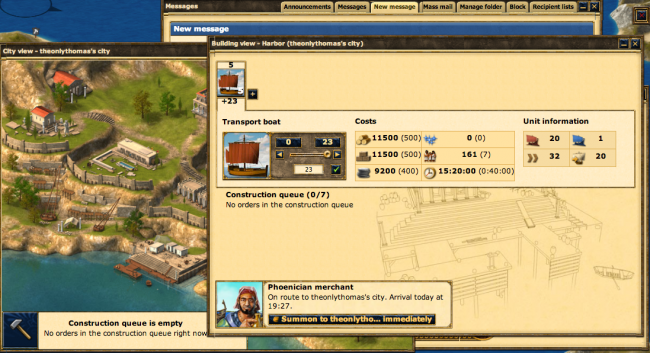 |
Kartdetaljer
Det er en antall detaljer som dukker opp på kartet, og de fleste av disse er spesifikk til den øyen som du befinner deg på.
Øydetaljer
I midten på hver øy, er det et ikon som beskriver hvor mye det er av ressursene. Det vil alltid være en ressurs det er mer av enn andre, og en ressurs som det ikke er så fryktelig mye av. Dersom du velger å tilpasse din byggestrategi til disse ressursene, vil det hjelpe deg å forbedre din mulighet til å bygge opp byen din raskere.
- F.eks, dersom du har en +sølvmynter og -tømmer øy, vil det å ha Poseidon som gud og ta over landsbyer som du kan handle med, gjøre ting noe lettere for deg helt i starten.
| Ikon | Mer | Mindre |
|---|---|---|
| Tømmer | Stein | |
| Tømmer | Sølv | |
| Stein | Tømmer | |
| Stein | Sølv | |
| Sølv | Tømmer | |
| Sølv | Stein |
Bydetaljer
- Det er også mulig å tilegne egne farger på spillere og/eller allianser sånn at du kan se de i helt andre farger. Du kan gjøre dette ved å klikke på en by, velge info og ved siden av spillernavnet eller alliansenavnet har du en liten fargeboks. Der er der du kan velge en ny farge!
På lik linje med hvordan dine bygninger forandrer seg og, vil byen din på kartet gjøre akkurat det samme. Etter hvert som du stiger i poeng, vil byen din vokse seg større og se langt større ut i forhold til andre byer.
| Byutvidelse | ||||
|---|---|---|---|---|

|

|

|

|

|
| 0-599 poeng | 600-2,399 poeng | 2,400-5,399 poeng | 5,400-9,999 poeng | 10,000+ poeng |
Byvalg
Når du klikker på en by som er kontrollert av en annen spiller, vil du få 7 alternativer å velge mellom. Disse alterativene inkludere fredfulle alternativer og aggressive.
- Merk: Forlatte byer gir deg kun 5 av disse alternativene.
På venstresiden i tabellen under ser du to menyer. Den på toppen er den du får se når du klikker på en annen spillers by, og den på bunnen er menyen du får når du klikker på en av dine egne byer.
| Menyer | Valg | Beskrivelse |
|---|---|---|

|

|
Gir informasjon over nåværende eier og allianse. |

|
Åpner opp byoversikten til den byen. Denne erstatter infoknappen dersom du eier byen. | |

|
Denne gir deg muligheten til å sende tropper og/eller båter for å hjelpe til med å forsvare en annen by. | |

|
Denne åpner opp angrepsvinduet og gir deg muligheten til å bestemme hvilke tropper du skal bruke til å angripe byen. | |

|

|
Når du har et marked vil du få muligheten til å handle med andre byer. Ikke mulig med forlatte byer! |

|
Så snart du har et tempel kan du bruke magi så fremst du har nok velvilje. Ikke mulig med forlatte byer! | |

|
Etter at du har fått en hule kan du bruke denne til å sende spioner dersom du har nok sølv lagret. | |

|
Denne vil sentrere kartet på den byen du velger. |
Dersom du klikker på en ledig plass på kartet vil du få opp to valg:
| Knapp | Beskrivelse |
|---|---|
| Denne åpner opp koloniseringsmenyen. Herfra får du muligheten til å sende koloniskip for å kolonisere den tomme byggeplassen. | |

|
Klikk her for å invitere en venn som ikke spiller på den verden fra før av. Dersom den spilleren aldri har spilt Grepolis tidligere, og velger å starte på den verden vil du motta 200 gullmynter dersom den spilleren får 1000 poeng. |
Øyvisningen er lett å bevege på, og du kan dra og slippe for å få en bedre visning. Den gir deg muligheten til å flytte rundt på kartet for å se naboøyene bedre. Den er ganske enkel å bruke så lenge ikke avstanden blir for stor.
Verdenskart
Verden er delt opp i 100 hav, og hver hav går fra 0-99. Nummeret på havet viser til (X,Y) plasseringen på verden. Det første nummeret er begynnelsen på X koordinatene, og det andre nummeret er begynnelsen på Y koordinatene.
I tillegg til havene, er verden delt inn i fire kvadrater som sier noe om retningen - som et kompass. De er som følger: NØ (Blå), SØ (Lilla), SV (Grønn) og NV (rød). Retningen du velger når du blir med på verden sier litt om hvilke allianser som blir plassert i nærheten av deg.
Verden kan også bli delt inn i regioner: kjernehav, utvidelseshav og rimmen. Mange spillere vil være enige i at kjernen er 44, 45, 54 og 55 da de er plassert midt på kartet. Utvidelseshavene er de områdene rundt kjernehavene. Det eksakt nummeret på disse havene kommer litt av på hvor stor verden det er, og hvor aktive områdene er. Til slutt har vi rimmen. Nye spillere og de som har mistet byene sine havner her. Etter hvert som flere blir med på verden, vil rimmen forflytte seg lengre og lengre utover.